win10修改桌面文件夹路径的方法
2024-03-18 14:39:27作者:极光下载站
win10电脑是我们大家都比较喜欢的一个电脑操作系统,win10系统是比较稳定的电脑系统,当前依然有很多小伙伴都比较喜欢该系统进行相应的操作,有的小伙伴想要将电脑桌面文件夹的保存路径进行更改一下,那么该如何更改呢,我们只需要进入到桌面文件夹的属性页面中,进入到查看路径的页面中,新建一个文件夹,将桌面文件夹移动到新的文件夹页面中即可,下方是关于如何使用win10修改桌面文件夹路径的具体操作方法,如果你需要的情况下可以看看方法教程,希望对大家有所帮助。
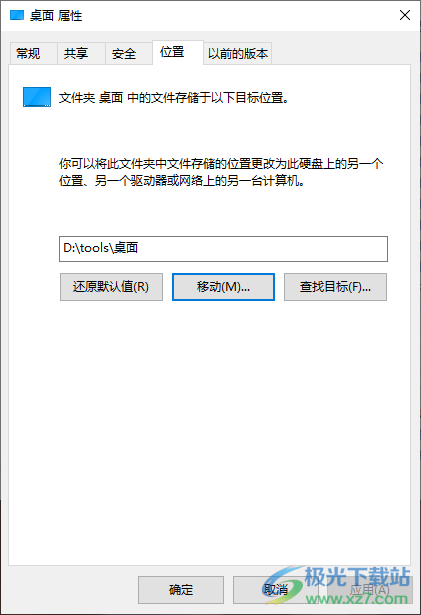
方法步骤
1.首先,我们需要进入到此电脑的页面中,在左侧的导航栏中将【桌面】找到。
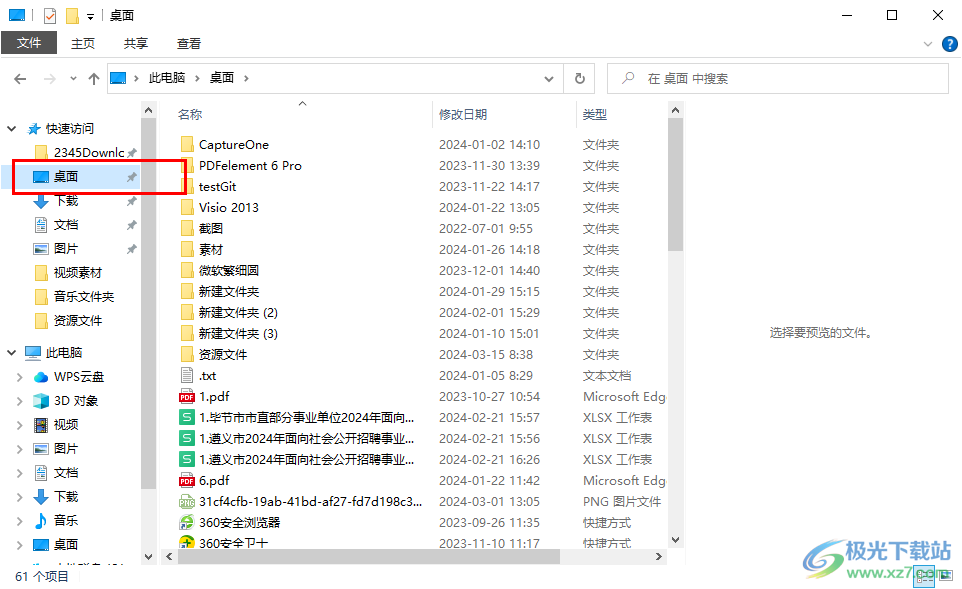
2.之后我们需要将【桌面】文件夹进行右击点击一下,在旁边出现的菜单菜单选项中将【属性】选项进行左键点击。

3.这时,我们就可以进入到设置属性的窗口中,我们将其中的【位置】选项点击打开,选择【移动】选项。
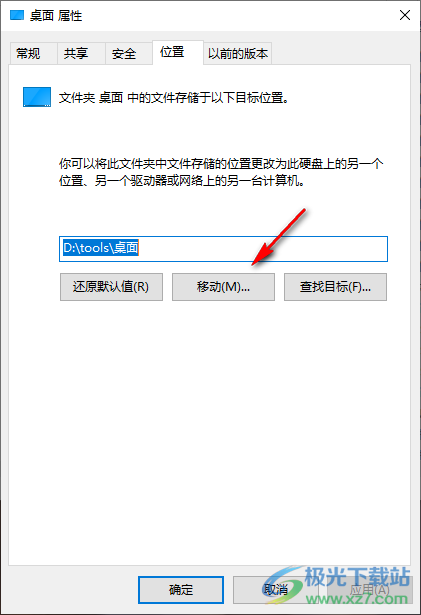
4.在打开的页面中,用鼠标右键点击空白的地方选择【新建】-【文件夹】,为该文件夹命名一个名称。
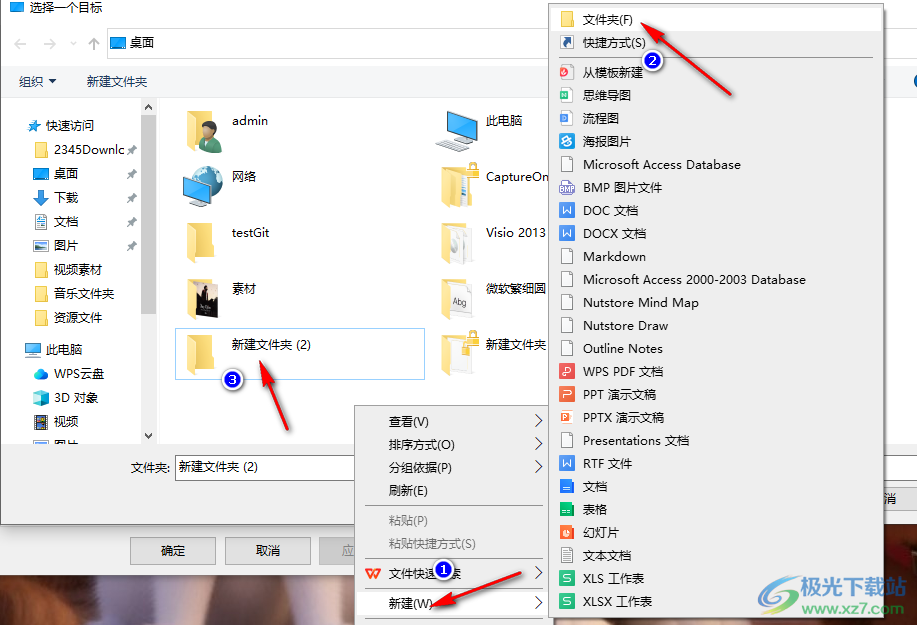
5.随后,我们选中新建的该文件夹,然后再点击【选择文件夹】按钮即可对路径的更改。
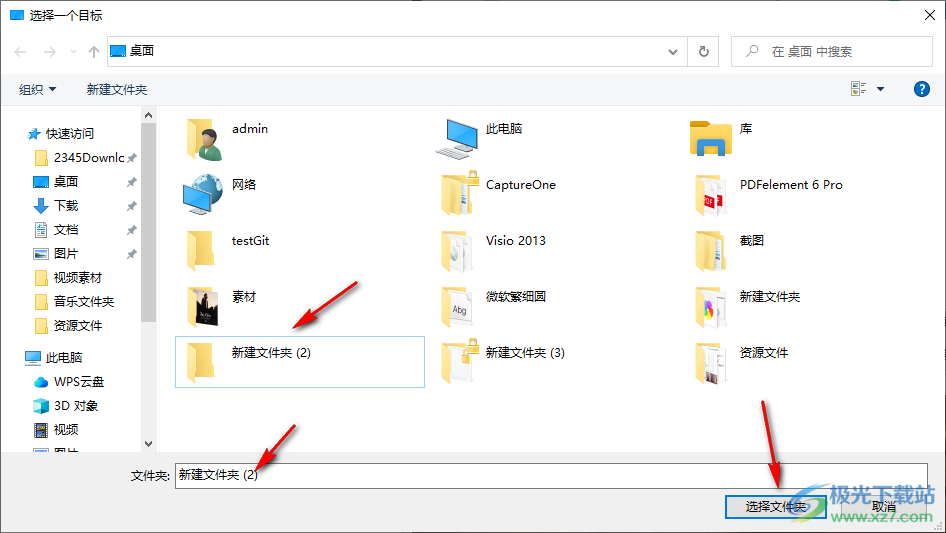
以上就是关于如何使用win10电脑修改桌面文件夹的位置的具体操作方法,我们在使用该电脑系统的过程中,会对电脑上的文件夹的保存位置进行相应的修改设置,那么可以按照以上的方法教程来操作,感兴趣的话可以操作试试。
